Animations PowerPoint : comment ne pas en faire trop ? Astuces d'experts
Découvrez les erreurs courantes à éviter et les astuces d’experts pour intégrer les bonnes animations, au bon moment, dans vos présentations. C’est parti !
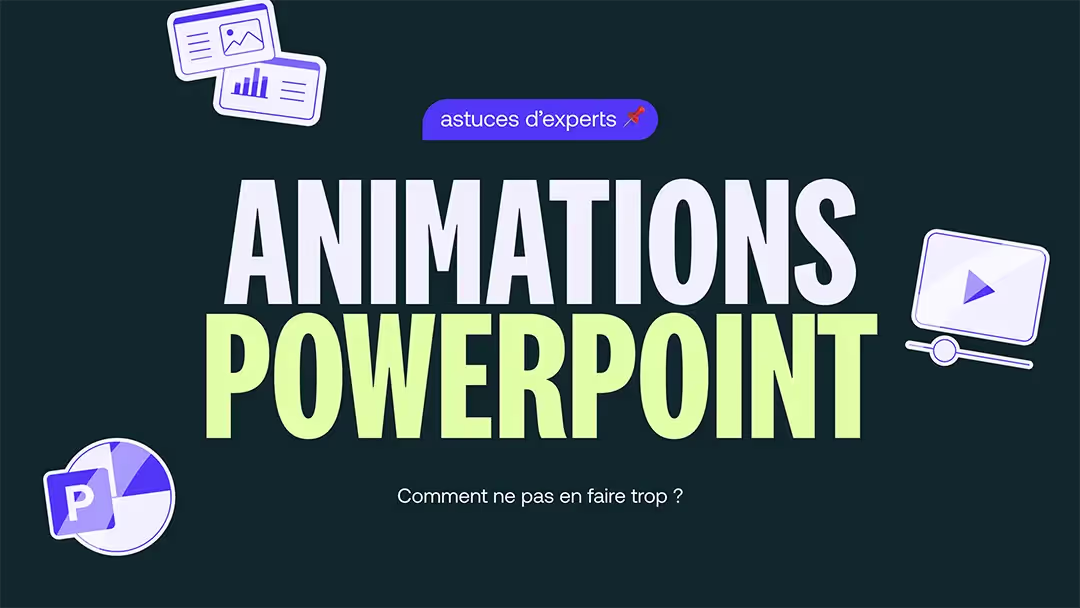
Qui n’a jamais été distrait ou agacé par une animation inutile ? Trop d’effets ou des choix mal adaptés peuvent transformer une présentation sérieuse en une distraction. Au contraire, des animations bien placées peuvent donner un vrai coup de peps à votre présentation. Alors, comment trouver le bon équilibre ?
Dans cet article, découvrez les erreurs courantes à éviter et les astuces d’experts pour intégrer les bonnes animations, au bon moment, dans vos présentations. C’est parti !
Les animations PowerPoint : un outil puissant, mais à double tranchant
Pourquoi utiliser les animations ?
Bien utilisées, les animations PowerPoint permettent d’apporter ce petit quelque chose en plus à vos présentations. Elles captent l’attention de votre public, orientent leur regard vers les éléments importants et donnent du rythme à votre exposé.
Par exemple, révéler un par un les points d’une liste peut maintenir l’intérêt de l’audience et éviter qu’elle ne lise tout d’un coup.
De plus, les animations offrent un moyen de rendre les données complexes plus digestes. Une infographie ou un graphique animé sont parfaits pour aider à la compréhension des chiffres que vous présentez.
Les erreurs courantes à éviter
Cependant, veillez à ne pas avoir la main lourde avec les animations ! Trop d’animations, c’est prendre le risque de perdre l’attention de votre audience. Voici quelques erreurs fréquentes :
- Trop d’effets différents sur une même diapositive :
Ne mélangez surtout pas des transitions comme “Spirale", "Bascule" et "Explosion" sur une seule diapositive. Cela peut fatiguer l’audience et vous faire passer pour un amateur. On cherche absolument à éviter ça !
- Des animations qui ne servent aucun objectif :
Utiliser des effets juste pour « faire joli » peut détourner l’attention du contenu principal. Chaque animation doit donc avoir un sens !
- Un manque de cohérence :
Alterner sans logique entre des animations rapides et lentes, ou utiliser des effets différents d’une diapositive à l’autre, peut casser le rythme et perdre votre public.
Comment bien choisir ses animations : les règles d’or
Prioriser la simplicité
Pour réussir votre présentation, restez simple ! Ne cherchez pas à surprendre votre public avec des effets complexes : des animations discrètes, comme "Fondu", "Apparition", ou "Glissement", suffisent souvent.
Adapter les animations au contenu
Chaque animation doit avoir un but précis. Posez-vous ces questions avant de choisir un effet :
- Mon animation aide-t-elle à comprendre mon message ?
- Est-elle adaptée à mon public ? Par exemple, une animation ludique peut convenir à un atelier créatif, mais pas à une présentation financière.
- Ajoute-t-elle de la valeur visuelle ou narrative ?
Si la réponse est non, vous pouvez vous passer de cette animation !
Limiter le nombre d’animations
Pour être sûr de ne pas surcharger vos présentations, c’est simple, il y a une règle à suivre : une animation par élément, et seulement si cela sert le propos.
Il vaut mieux éviter d’ajouter des effets à chaque mot ou phrase. Préférez les appliquer à des blocs d’information entiers.
Et enfin, dernier conseil pour éviter de surcharger vos présentations : si vous utilisez plusieurs diapositives, restez cohérent et utilisez les mêmes effets pour un même type de contenu, par exemple :
- "Glissement" pour les titres ;
- "Fondu" pour les images.
Exemple d’une approche équilibrée
Prenons une diapositive présentant une analyse SWOT (Forces, Faiblesses, Opportunités, Menaces). Plutôt que d’afficher les quatre quadrants en même temps, dévoilez-les un à un avec un effet d’apparition. Cela permet de guider l’audience tout en évitant une surcharge visuelle.
Si vous avez besoin d’animer un graphique “camembert”, vous pouvez utiliser une animation pour donner un peu de dynamisme à votre graphique.
Au départ le graphique apparaît sous la forme d’un simple cercle uni, puis vous pouvez ajouter un effet de Division (par exemple, avec l’effet "Fractionner"). Cette le cercle est alors découpé en différentes sections colorées, représentant les pourcentages de chaque région. Le graphique est alors bien plus visuel et facile à comprendre !
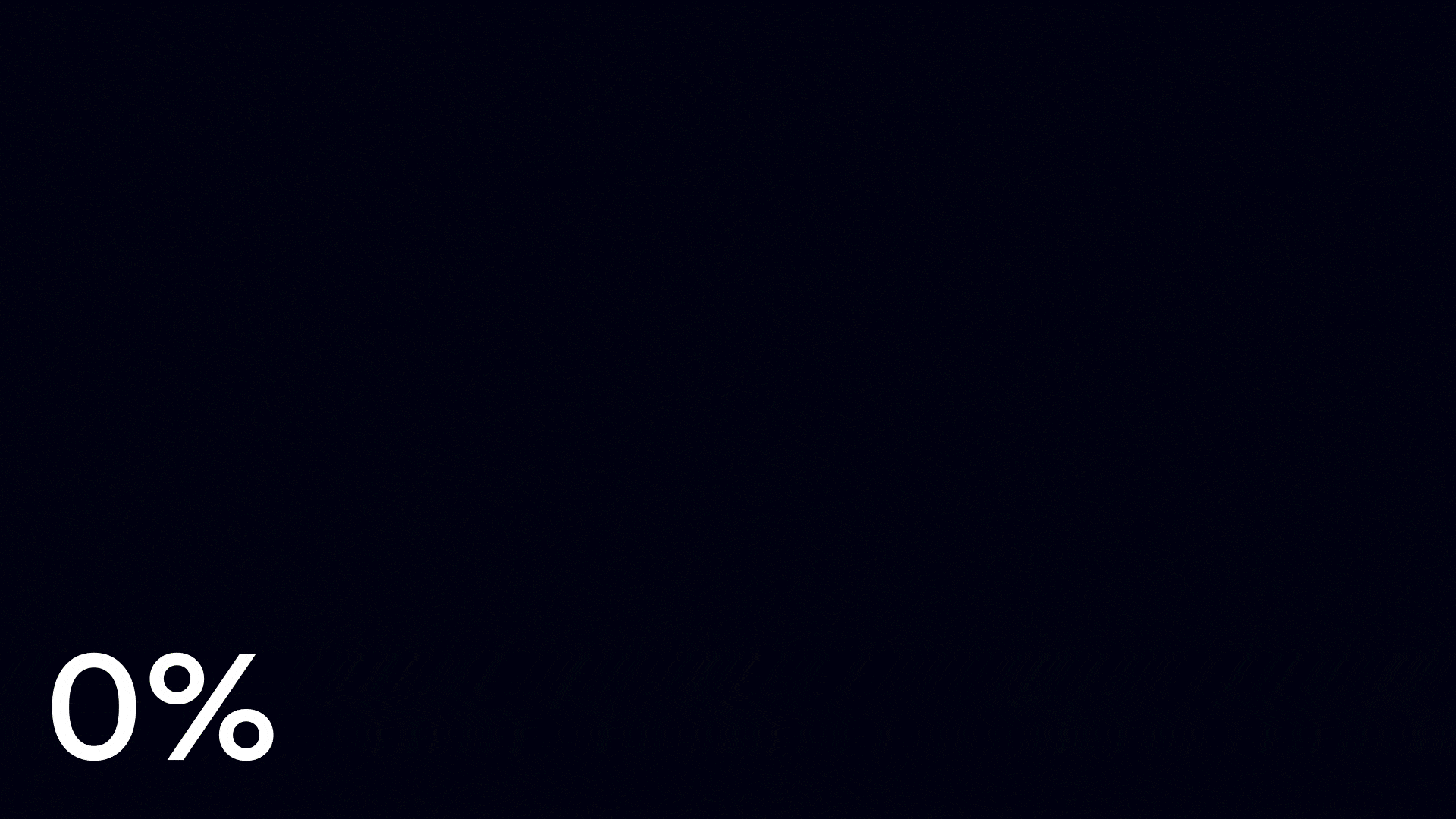
Conseils d’experts pour des présentations ppt dynamiques
Planifier les animations en amont
Dès que vous commencez à structurer vos diapositives, pensez également aux animations ! Elles accompagnent votre message pour créer une présentation impactante.
Quelques questions que vous pouvez vous poser lors de la création de vos diapositives :
- Quels points nécessitent d’être mis en évidence ?
- Allez-vous présenter les informations de manière progressive ou simultanée ?
- Quelle palette d’effets souhaitez-vous utiliser et comment les appliquer de manière cohérente ?
Tester sa présentation avant le Jour-J
Une animation mal calibrée peut ruiner votre présentation en direct (votre pire cauchemar). Voici ce qu’il faut vérifier :
- La fluidité des animations : elles doivent s’enchaîner naturellement sans ralentir votre présentation.
- La synchronisation avec votre discours : assurez-vous que vos animations apparaissent au bon moment pour soutenir vos explications.
- Le matériel utilisé : certaines animations peuvent ne pas s’afficher correctement sur un projecteur ou un ordinateur moins puissant.
Rester cohérent tout au long de la présentation
La cohérence est essentielle pour maintenir une présentation fluide et éviter de dérouter votre public :
- Utilisez un style d’animations uniforme : par exemple, réservez l’effet "Glissement" pour les titres et l’effet "Apparition" pour les textes.
- Évitez les surenchères : inutile de varier les animations sur chaque diapositive.
Exemples concrets : ce qui fonctionne et ce qui ne fonctionne pas
Bonnes pratiques : des animations efficaces et mesurées
Illustration d’une liste à puces
Une diapositive avec une liste de trois points-clés peut être animée comme suit :
- Chaque point apparaît avec un effet d'apparition progressive, synchronisé avec votre discours.
- Le dernier point est mis en valeur par un effet subtil, comme un surlignage, pour attirer l’attention sur une conclusion importante.
L’audience est guidée naturellement et reste concentrée sur un point à la fois. De plus, l’animation ne prend pas le dessus sur le contenu principal.
Présentation d’un graphique animé
Pour dévoiler les résultats d’une enquête, vous pouvez créer un graphique en barres où chaque barre s’affiche successivement grâce à un effet de croissance horizontale.
Chaque barre apparaît au moment où vous expliquez ses données. Vous évitez ainsi que votre audience ne saute à la conclusion avant vous.
C’est le mouvement de l'animation qui dirige le regard et rend les données dynamiques.
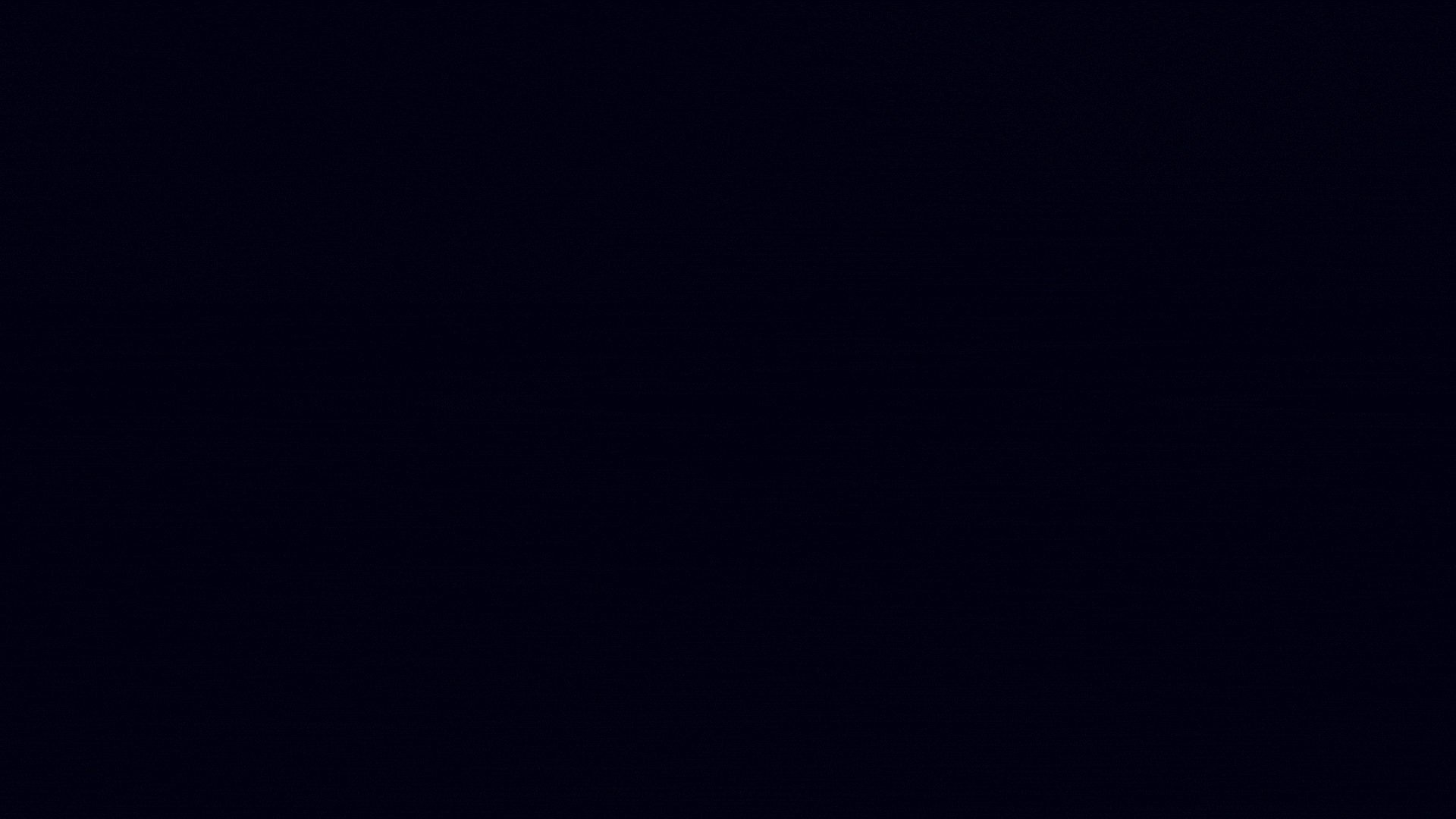
Les animations PowerPoint sont des outils parfaits pour captiver l’attention et donner un petit coup de fouet à vos présentations. Cependant, leur efficacité repose sur une règle simple : less is more.
Une animation bien choisie doit servir votre message, le clarifier et le rendre mémorable, sans distraire votre audience.
Pour des présentations sur-mesure qui vous ressemblent, n’hésitez pas à contacter notre équipe.



